Come funziona l'integrazione di Slack Calendar
Slack è uno degli strumenti collaborativi più popolari per consentire ai team di lavorare insieme. Sebbene tutte le funzionalità native di Slack siano utili, puoi anche aggiungerle a queste funzionalità con varie integrazioni dell'app Slack(Slack app integrations) .
Uno dei più utili è l' integrazione con Google Calendar di (Google Calendar)Slack . Una volta abilitato, puoi utilizzare Slack per creare, eliminare o ricevere notifiche di appuntamenti ed eventi del calendario.

L'aggiunta dell'integrazione richiede solo pochi clic. In questo articolo imparerai come funziona l'integrazione di Slack Calendar e tutte le funzionalità che ottieni una volta abilitata.
Abilitazione dell'integrazione del calendario Slack(Slack Calendar Integration)
Per iniziare, accedi al tuo account del team Slack .
- Seleziona Impostazioni e amministrazione(Settings & administration) , quindi seleziona Gestisci app(Manage apps) .

- Usa il campo di ricerca in alto per cercare "Calendario". Vedrai un elenco di app di calendario che funzionano con Slack . In questo caso, integreremo Google Calendar , quindi seleziona Google Calendar .

- Nella finestra successiva, seleziona Aggiungi a Slack(Add to Slack) a per completare l'abilitazione dell'integrazione di Slack Calendar .

- Si aprirà una pagina delle autorizzazioni in cui puoi rivedere tutte le autorizzazioni necessarie a Google Calendar per accedere al tuo account Slack . Seleziona Consenti(Allow) per consentire tutte le autorizzazioni.

- Successivamente, dovrai selezionare l' account Google che desideri utilizzare per questa integrazione con Google Calendar .
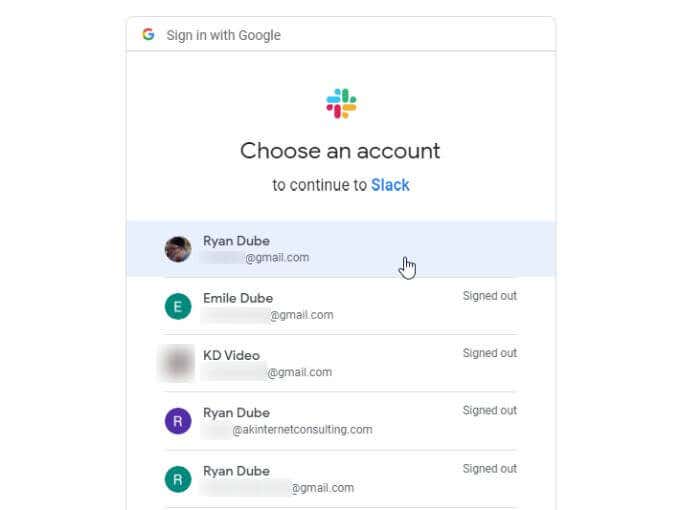
- Dopo aver selezionato l' account Google , dovrai solo selezionare Consenti(Allow) ancora una volta per concedere a Slack le autorizzazioni per accedere al tuo account Google Calendar .
Quando hai finito, vedrai il canale dell'app nel tuo account Slack . La scheda dei messaggi conterrà già un elenco di commenti che ti aiuteranno a iniziare con la tua nuova integrazione di Slack Calendar .

Per semplificare l'utilizzo di questa integrazione, illustreremo le funzionalità di base e come utilizzarle dall'interno di Slack .
Configurazione dell'integrazione del calendario lento(Slack Calendar Integration Configuration)
Nel canale Slack di Google Calendar(Google Calendar Slack) , seleziona la scheda Informazioni .(About)
Qui vedrai le istruzioni che ti mostrano tutte le funzionalità disponibili con questa integrazione dell'app.
Se desideri apportare modifiche alle impostazioni di integrazione iniziale, seleziona il pulsante Configurazione(Configuration) in questa pagina.

Questo ti mostrerà l' integrazione di Google Calendar che hai approvato, con la possibilità di revocare tale autorizzazione in qualsiasi momento, se lo desideri.
Puoi anche visualizzare e gestire tutti i membri Slack a cui desideri fornire le autorizzazioni per apportare modifiche a Google Calendar o visualizzare eventi utilizzando Slack .

Se tutto sembra come ti aspetti, torna al canale Slack Google Calendar per iniziare a utilizzare l'app.
Utilizzo dell'app Slack Google Calendar
La scheda Home è dove puoi rivedere tutti gli eventi del calendario di oggi o di domani selezionando il pulsante Oggi(Today) o Domani(Tomorrow) .
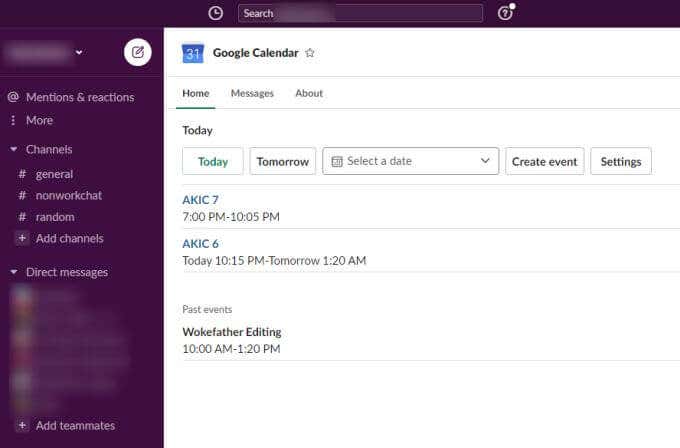
Seleziona il collegamento blu per uno qualsiasi degli eventi imminenti per aprire la pagina di Google Calendar con i dettagli dell'evento o dell'appuntamento.
Se desideri visualizzare gli eventi di un altro giorno, puoi utilizzare il menu a discesa Seleziona una data(Select a date) e utilizzare il widget del calendario per scegliere qualsiasi altra data del calendario.

Seleziona un giorno qualsiasi per vedere l'elenco degli eventi per quel giorno visualizzato nel canale Slack .
Puoi anche creare un nuovo evento nel tuo account Google Calendar(Google Calendar) selezionando Crea evento(Create event) . Si aprirà una finestra Crea(Create) evento in cui puoi compilare tutte le informazioni richieste per creare un nuovo evento nel tuo account Google Calendar(Google Calendar) .
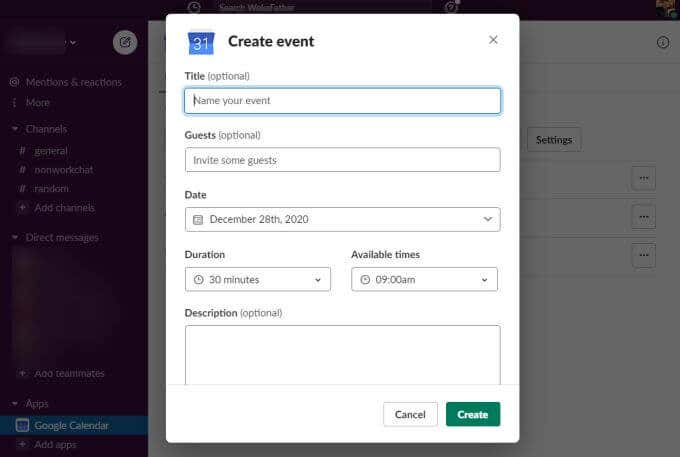
La cosa conveniente è che puoi creare nuovi eventi in Google Calendar senza mai uscire da Slack . Basta(Just) inserire tutti i dettagli e selezionare il pulsante Crea(Create) .
Ora, quando accedi al tuo account Google Calendar(Google Calendar) , vedrai il nuovo evento elencato nel tuo calendario alla data in cui lo hai assegnato da Slack .

Usando il comando GCal
C'è anche un comando di scelta rapida che puoi digitare su qualsiasi canale in Slack per vedere gli eventi della giornata. Basta(Just) digitare il comando /gcal e vedrai un menu a discesa con diverse opzioni.

Queste opzioni includono:
- Digita /gcal oggi o /gcal domani per vedere gli eventi imminenti per entrambi i giorni
- Seleziona Crea evento con Google Calendar(Create event with Google Calendar) per aprire la finestra Crea evento in (Create)Slack
Se digiti /gcal settings , vedrai un elenco di pulsanti e opzioni per modificare rapidamente le impostazioni per l' app Slack Google Calendar .

È possibile utilizzare uno qualsiasi dei pulsanti o delle impostazioni a discesa per modificare la configurazione direttamente all'interno del messaggio.
Queste impostazioni includono:
- Modifica delle impostazioni di notifica dell'app di calendario
- Disconnetti il calendario corrente dall'app del calendario
- Cambia il calendario sincronizzato con un calendario diverso sul tuo account Google Calendar
- Abilita o disabilita la sincronizzazione del calendario in modo che il tuo stato Slack si aggiorni in base ai tuoi attuali eventi del calendario
Puoi anche accedere alle impostazioni dell'app Google Calendar andando al canale Google Calendar e selezionando la scheda Home . Quindi, seleziona il pulsante Impostazioni(Settings) .
Verrà visualizzata la finestra Impostazioni(Settings) in cui puoi scorrere e aggiornare tutte le stesse impostazioni dell'app Google Calendar .

Perché l'integrazione di Slack Calendar(Slack Calendar Integration) è utile
Quando utilizzi Slack come strumento di collaborazione, è molto utile disporre di una funzionalità per la creazione e la gestione di appuntamenti ed eventi del team. L' integrazione di Slack Calendar aggiunge questa funzionalità a Slack in un modo abbastanza semplice e facile da usare.
Una volta che hai iniziato a utilizzare questa integrazione di Google Calendar in (Google Calendar)Slack , ti chiederai come hai fatto a usare Slack senza di essa.
Related posts
Come Microsoft per fare Google Calendar Integration Works
Come sincronizzare Slack con Google Calendar
Come aggiungere Weather a Google Calendar
Come aggiungere il tuo Outlook Calendar a Google Calendar
15 Quick Slack Tips and Tricks per Beginners
Cos'è Discord Streamer Mode and How per impostarlo
OLED vs MICROLED: Dovreste aspettare?
Come controllare Your Hard Drive per errori
Come Fix Disney Plus Error Code 83
Come ottenere Rid di Yahoo Search in Chrome
Una guida rapida a come funziona la tua rete domestica
I 6 migliori consigli e trucchi per Slack
Appartamento Panel Display Technology Demystified: TN, IPS, VA, OLED e altro ancora
Come lanciare a Roku TV da PC or Mobile
4 Ways per trovare il miglior Internet Options (ISPs) nella tua zona
Come Search Facebook Friends di Location, Job o School
Visualizzazione offline di Hulu: come funziona e quando utilizzarlo
Come Mute Someone su Discord
Come Post Un articolo su Linkedin (e Best Times a Post)
Come Download Twitch Videos
